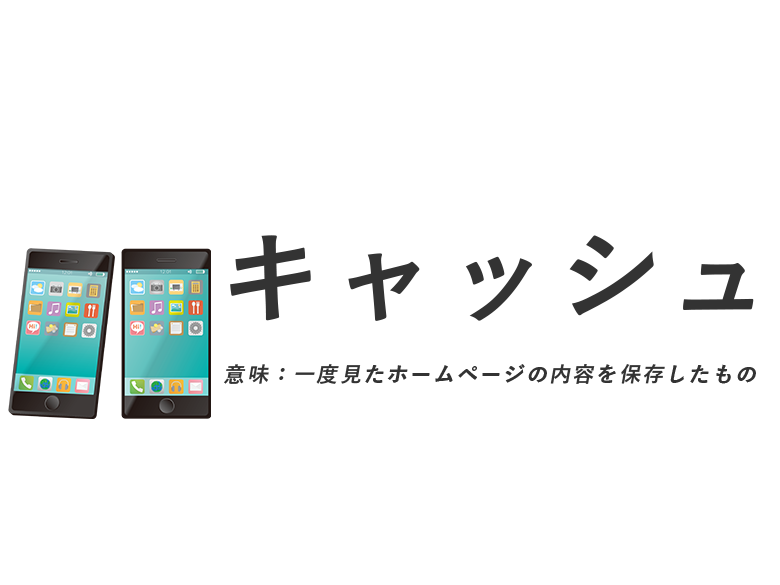パソコンを長く使っているとだんだん動作が重くなることがあります。
この解決方法としてよく挙がるのが「キャッシュの削除」ですが、なんとなく言われた通りにやっているという方も多いかと思います。
この記事ではこの「キャッシュ」について、初心者の方にもわかりやすいように解説します。
目次
「キャッシュ」とは?
「キャッシュ」とは「一度見たホームページの内容を保存しておいたもの」のことです。
ホームページを見る際に「初めて見た時には速度が遅かったが、2回目以降は高速で表示された」ということが多くあります。
この実現のために使われてる技術が「キャッシュ」です。
「キャッシュ」の仕組み
「キャッシュ」の仕組みについて簡単に解説します。
ホームページを見る際には画像などのデータをダウンロードしてからページの描画が行われています。
ただしこういった画像のようなデータをサイトを訪れる度に毎回ダウンロードすると時間がかかってしまいます。
そこで考えられたのが「キャッシュ」で、サイトを訪れた際に取得した画像などのデータを自分のパソコンの中に保存してしまって、2回目以降に訪れたサイトではわざわざデータをダウンロードせずに自分のパソコンに入っているデータを表示させるという仕組みになっています。
1回目に訪れたサイトではまだ「キャッシュ」がないため表示が遅く、2回目以降では「キャッシュ」として保存されたデータがあるため速く表示されるというわけですね!
「キャッシュ」を削除するとどうなる?
高速化のために使われる「キャッシュ」ですが、「キャッシュ」が溜まりすぎると容量を使いすぎてしまい逆に動作が遅くなるという本末転倒な結果になってしまうことがあります。
そのため動作が遅い際には「キャッシュの削除」をよく促されます。
この「キャッシュ」ですが、削除をしても特に大きな問題は起こりません。
「キャッシュ」がなくなることで、今まで「キャッシュ」により速く表示されていたページのロードが一瞬遅くなる程度です。
この場合でも再度「キャッシュ」されて、次以降のアクセス時には速く表示されるようになります。
「キャッシュを削除」のことを簡単にいえば「近くに置いていたよく使うものを再度、元の場所に戻す」というお掃除のようなものと考えるとわかりやすいでしょう。
ただし「キャッシュ」に似た「cookie(クッキー)」については削除をすると、会員サイトからログアウトしてしまうといった現象が起こるため、慎重に行う必要があります。
「キャッシュ」の削除の方法
「キャッシュ」の削除方法は「ブラウザ」によって異なっています。
スマホの『Safari』のキャッシュ削除方法
①ホーム画面から 「設定」 > 「Safari」 を選択
設定を選択
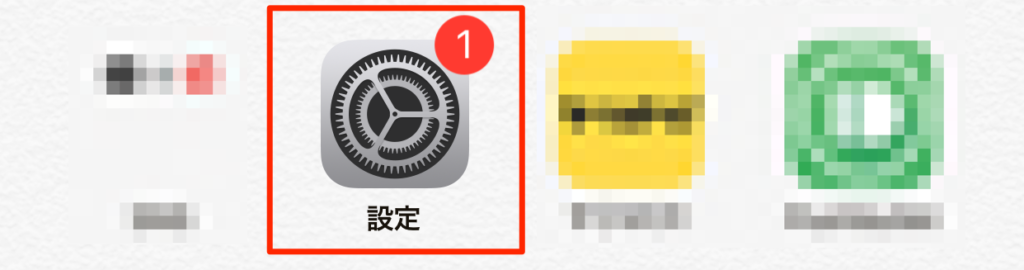
Safariを選択
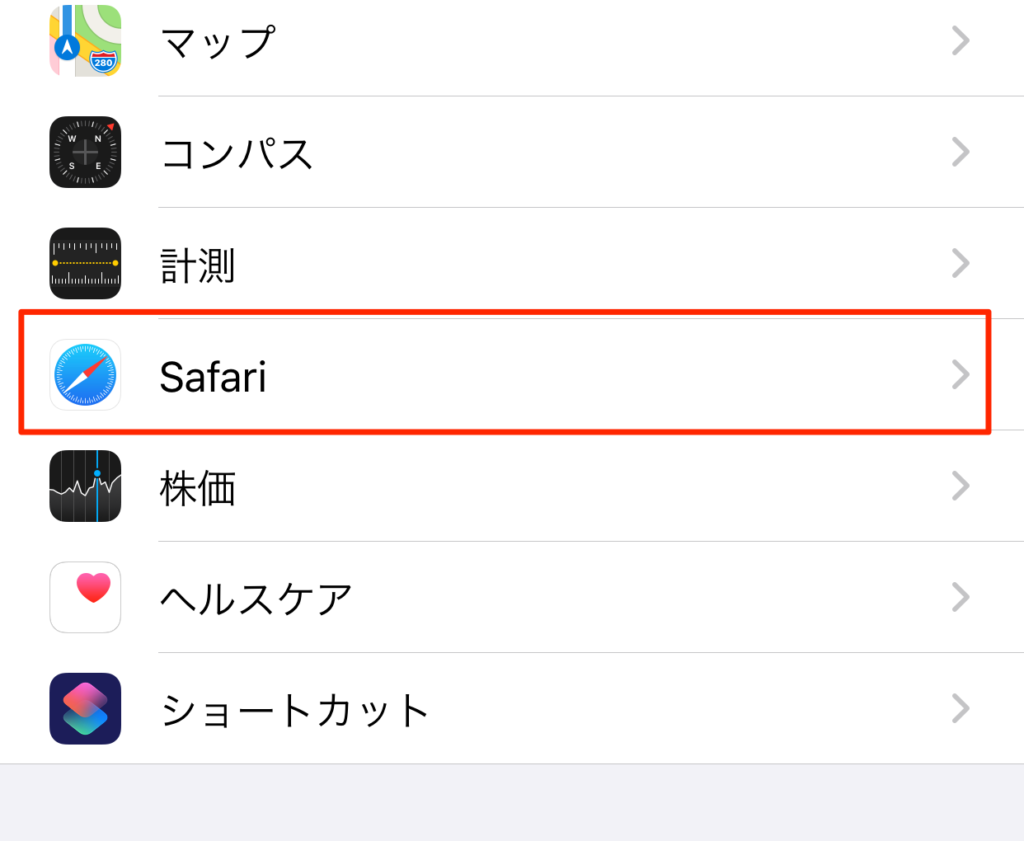
②「詳細」 > 「Webサイトデータ」をタップ
詳細を選択
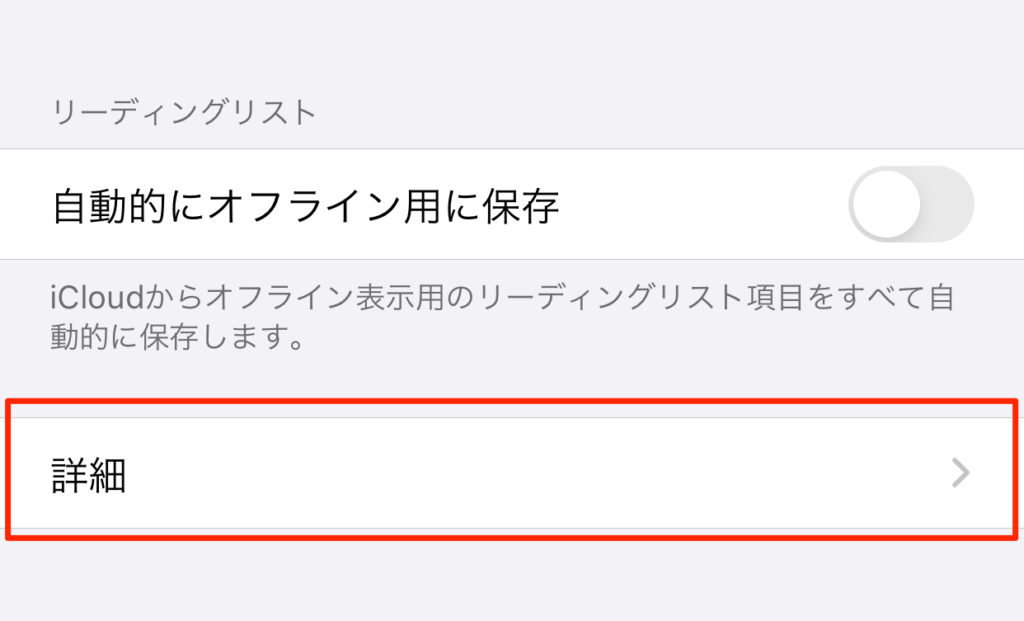
Webサイトデータをタップ
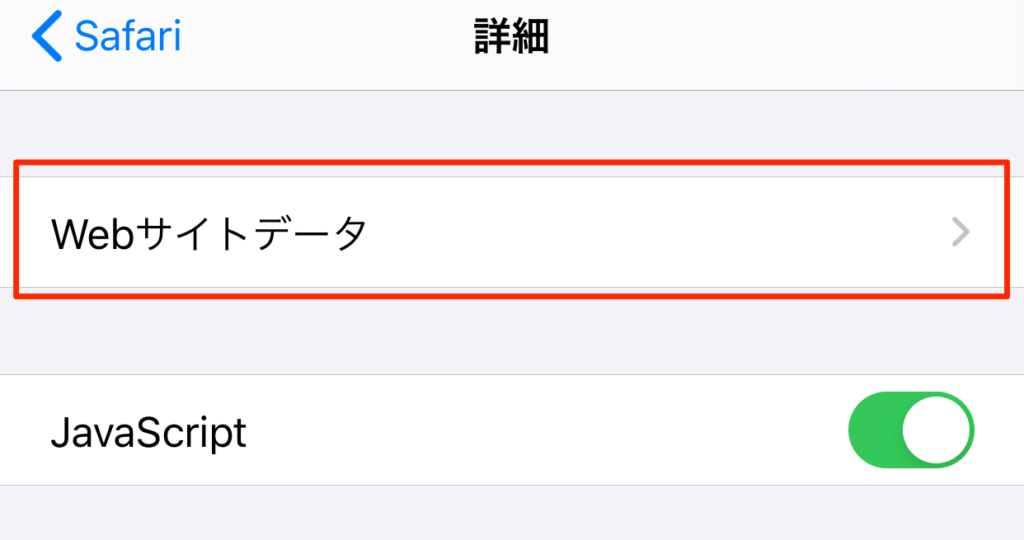
「全Webサイトデータを削除」または「編集」ボタンでキャッシュを消したいサイトを指定して削除

「キャッシュ」のまとめ
ここまで「キャッシュ」についてみてきましたがいかがだったでしょうか?
最後に「キャッシュ」についてまとめておきます。
「キャッシュ」とは一度見たホームページの画像などのデータをパソコン上に保存したもの
ホームページに2回目以降に訪れた際の無駄なダウンロードを防ぎ高速にページを表示するために「キャッシュ」は使われている。
「キャッシュ」を消しても特に大きな問題は起こらないが、「cookie(クッキー)」を消す際には注意が必要になる。
以上、「キャッシュ」の解説でした。